
Excelで
・日付の乱数を発生させる方法
を記載します!

RANDBETWEEN関数により
実現できます!

セルの表示形式を「日付」に
する必要があります!

テストデータを作成等の際に
使用すると便利です!
書式(日付の乱数を発生させる)
=RANDBETWEEN("最小値(日付)","最大値(日付)")●最小値(日付)
発生させたい乱数の「最小値(日付)」を指定します。
●最大値(日付)
発生させたい乱数の「最大値(日付)」を指定します。
※RANDBETWEEN関数を記載するセルの表示形式を「日付」にする必要があります。
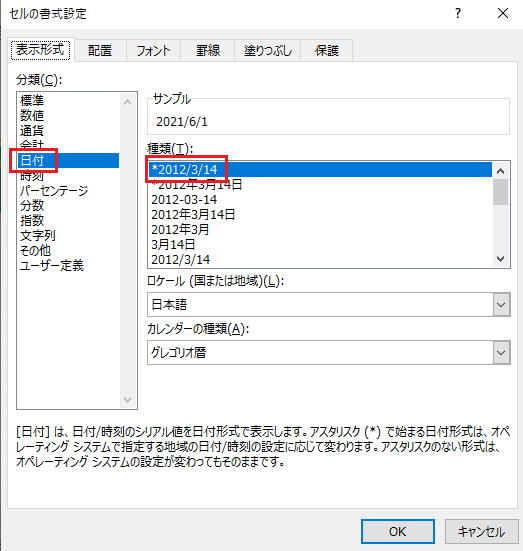
使用例(日付の乱数を発生させる)
ここでは例として以下を指定します。
●最小値(日付)
「2021/6/1」を指定。
●最大値(日付)
「2021/6/10」を指定。
=RANDBETWEEN("2021/6/1","2021/6/10")
またRANDBETWEEN関数を記載したセルを選択し、「CTRL + 1」を押下して「セルの書式設定」を開き、セルの表示形式を「日付」にします。
※「1」はキーボードの左上の「1」を押してください。テンキーの「1」ではなく。
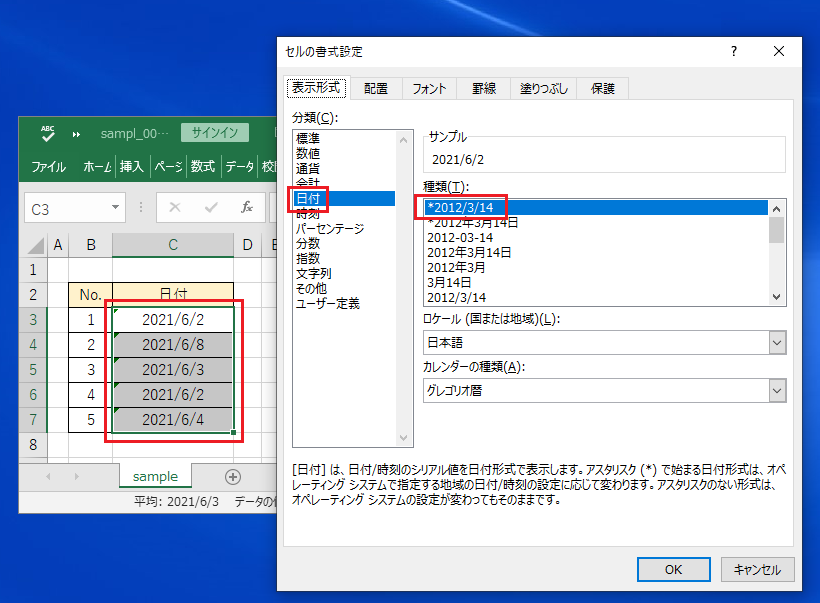
セル「B3~B7」に上記の「RANDBETWEEN関数」を記載した結果、乱数(日付)として
・2021/6/2、2021/6/8、2021/6/3、2021/6/2、2021/6/4
が発生しました。
参考①
RANDBETWEEN関数の詳細は、公式サイトをご確認ください。
参考②
整数の乱数を発生させることもできます。
詳細は以下の記事をご確認ください。


